
Google Chrome 拡張機能を追加するにはどうすればよいですか? Google Chrome の拡張機能は、より多様なインターネット閲覧サービスを実現する非常に便利なサービス機能の 1 つです。 Google Chrome を使用する場合は、Google プラグイン ストアやその他のプラグイン Web サイトから自分の好みに応じて自由にダウンロードして使用できます。他の拡張機能の追加方法がわからない場合は、エディターがそれらを提供します。あなた拡張機能を追加する方法の紹介##。 
1. まずプラグインをダウンロードした後、Chrome 拡張機能のページを開きます。
2. 「chrome://extensions/または Chrome メニュー アイコン -> その他のツール -> 拡張機能」に移動します。
3. 次に、プラグインを拡張機能ページにドラッグ アンド ドロップしてインストールします。
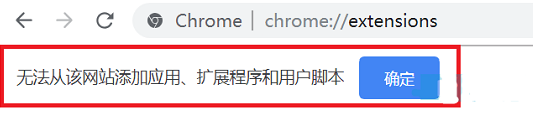
1. まず、「メニュー -> その他のツール -> 拡張機能」を開き、右上隅の「開発者モード」をクリックしてオンにします (青はオン、灰色はオフを意味します)。
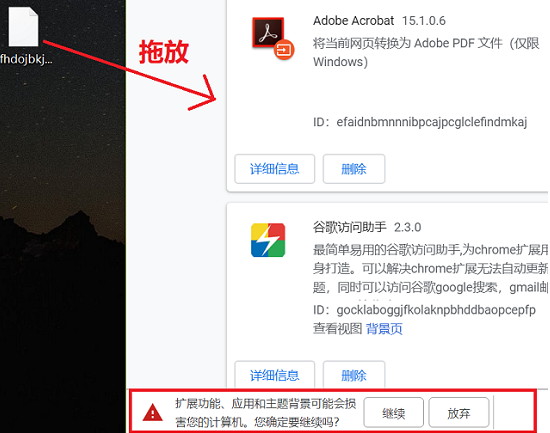
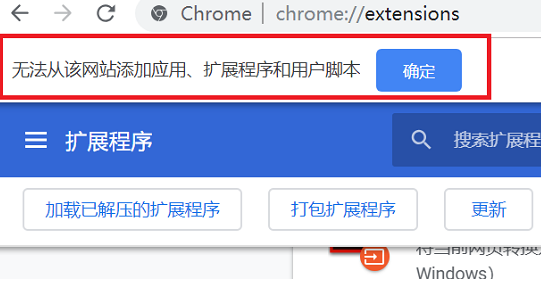
方法 3: フォーマット ローダーを変更する
1. プラグインを見つけて、サフィックスを .zip に変更し、ポップアップ ウィンドウで [はい] をクリックします。
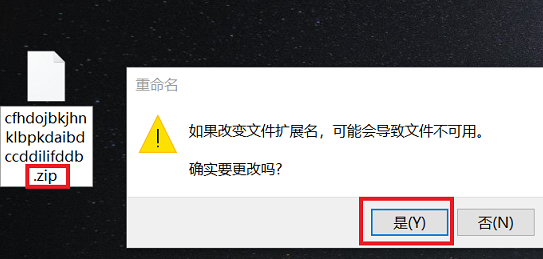
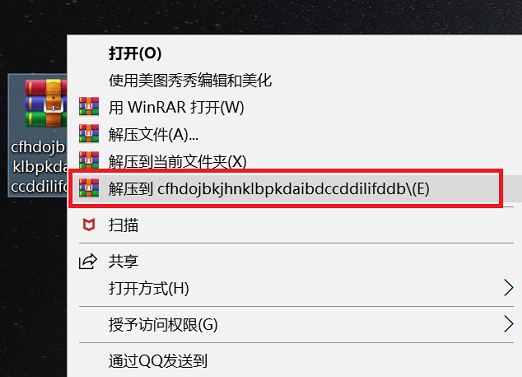
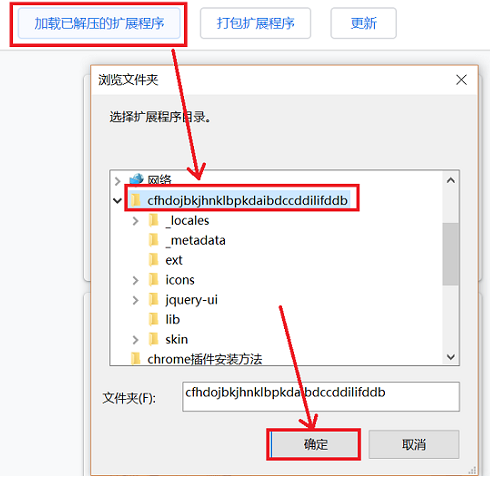
「Google Chrome 拡張機能の追加方法 - 拡張機能の追加入門」 の全内容です。ブラウザ関連の詳細については、このサイトをご覧ください。
以上がGoogle Chrome拡張機能を追加する方法の詳細内容です。詳細については、PHP 中国語 Web サイトの他の関連記事を参照してください。